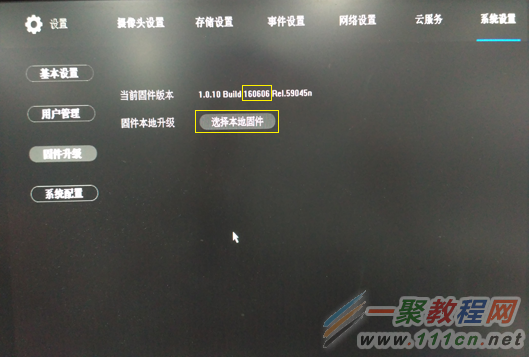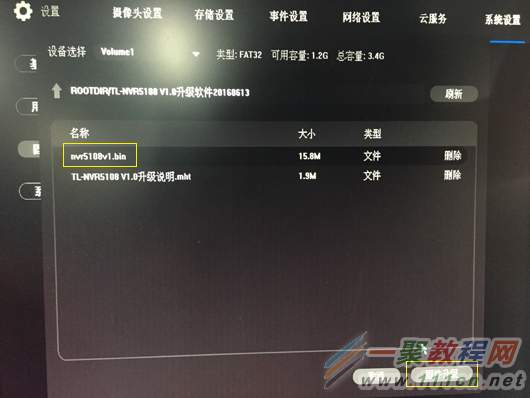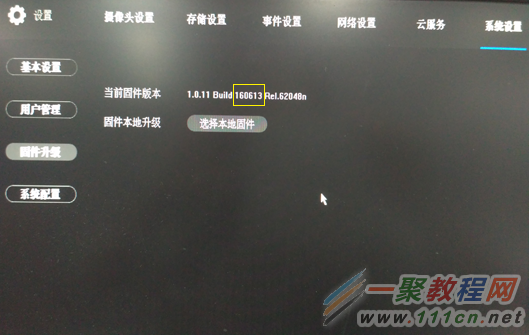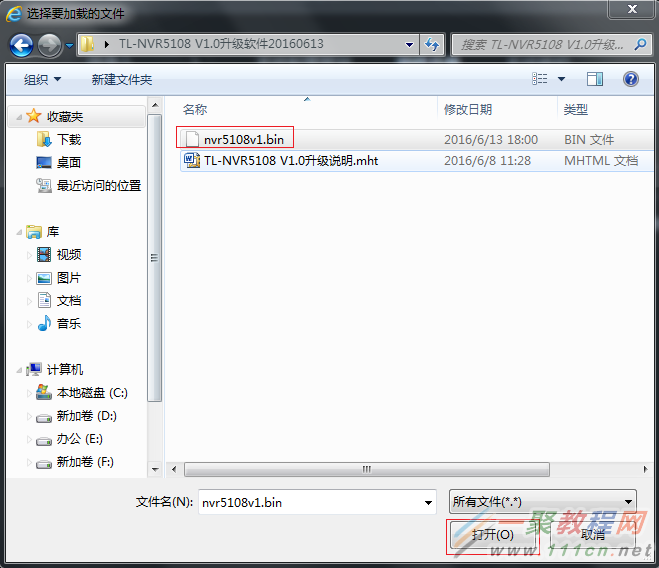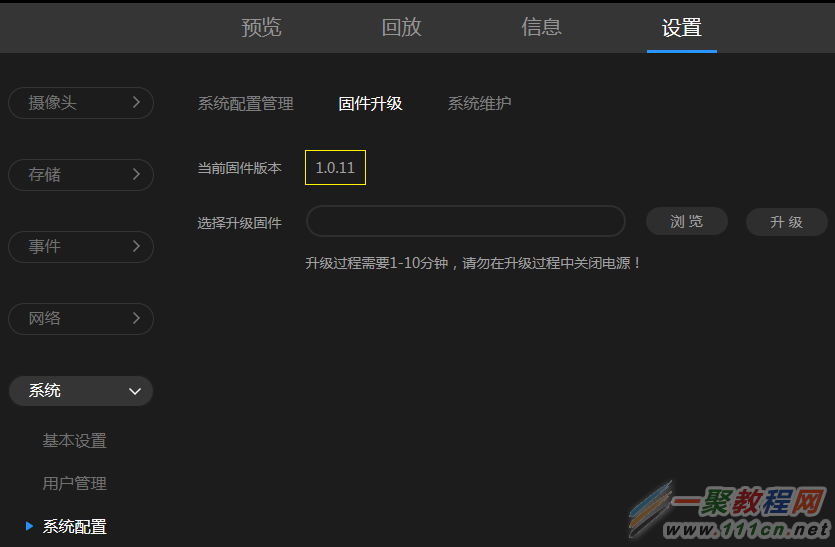最新下载
热门教程
- 1
- 2
- 3
- 4
- 5
- 6
- 7
- 8
- 9
- 10
tplink[安防] NVR的软件升级方法
时间:2022-06-28 23:43:15 编辑:袖梨 来源:一聚教程网
NVR有两种类型的升级方法:
1、USB接口升级:使用U盘(或其他存储设备)拷贝软件后插入USB,就可以在GUI界面升级。
2、WEB界面升级:电脑下载升级软件,在NVR的WEB界面进行升级。
以下对两种升级方法进行详细介绍。
方法一:GUI界面升级
1、查看NVR型号及硬件版本
在NVR的壳体背面标贴上可以查看到具体型号及硬件版本,如下:
注意:本文以TL-NVR5108为例。其他型号的NVR均可以按照类似方法操作。
2、官网下载升级软件
在TP-LINK官网下载中心的搜索栏内输入型号搜索,本例中输入TL-NVR5108,搜索结果如下:
上图中160613标准版代表是2016年6月13日的标准版软件,通常软件的日期越新说明软件版本越新。点击最新版本的标准版软件并下载到电脑本地。
下载的升级软件为压缩包,请将压缩包解压。然后将解压后的NVR升级软件拷到U盘等USB存储设备上。
3、U盘插到NVR的USB接口
将拷有升级软件的U盘插到NVR的USB接口。
4、升级软件
注意:升级过程中请勿将NVR断电。
NVR与显示屏连接,并登录到NVR界面。鼠标右击选择 主菜单,依次点击 设置 > 系统设置 > 固件升级,可以查看到当前软件版本,点击 选择本地固件,如下:
浏览到升级软件,选中bin文件并点击 固件升级,如下:
注意:若提示“未检测到外部存储设备”,请确认已将U盘等移动存储设备插到NVR的USB接口。
5、确认升级成功
升级完成后,回到该界面查看到当前软件,说明升级成功。
方法二:WEB界面升级
1、查看NVR型号及硬件版本
在NVR的壳体背面标贴上可以查看到具体型号及硬件版本,如下:
注意:本文以TL-NVR5108为例。其他型号的NVR均可以按照类似方法操作。
2、官网下载升级软件
在TP-LINK官网下载中心的搜索栏内输入型号搜索,本例中输入TL-NVR5108,搜索结果如下:
上图中160613标准版代表是2016年6月13日的标准版软件,通常软件的日期越新说明软件版本越新。点击最新版本的标准版软件并下载到电脑本地。
下载的升级软件为压缩包,请将压缩包解压。
3、登录NVR的WEB界面
将电脑与NVR连接到同一个局域网,浏览器地址栏输入NVR的管理地址并登录到NVR界面。若忘记了NVR的管理地址,请通过GUI界面进行查看。
4、升级软件
注意:升级过程中请勿将NVR断电。
点击 设置 > 系统 > 系统配置 > 固件升级,可以查看到当前固件版本,如下:
点击 浏览,找到NVR解压后的升级软件,选中bin文件并点击 打开,如下:
最后点击 升级。
5、确认升级成功
升级后,在该界面查看到当前固件版本,说明升级成功。
疑问解答
NVR是否支持在线升级?
目前暂不支持。
相关文章
- 逆水寒手游第七特质槽位解锁道具获取方式有哪些 04-24
- 详细了解以太坊扩容解决方案Optimism的发展情况 04-24
- MANA币未来前景怎么样?2025年投资MANA币怎么样? 04-24
- STEPN邀请码怎么获取?STEPN跑步邀请码获取教程 04-24
- NFT非同质化代币有哪些?盘点NFT非同质化代币 04-24
- 电竞链(EPC)是什么币?EPC币上线交易平台和官网总量汇总 04-24